Roxio Creator je multifunkční mediální program, který vám umožní vypalovat videa na disk pomocí různých skvělých nástrojů. Kromě toho vám umožní upravovat, pořizovat a dokonce sdílet videa, fotografie a audio. Tento software také umožňuje převádět mediální soubory. A tento článek představí Roxio Creator podrobně.
Ale je Roxio Creator nejlepší? Spíš ne. Protože Roxio Creator má tolik funkcí, každá jeho funkce nemusí být dokonalá. Nejprofesionálnější nástroj pro vypalování disků jako alternativu Roxio Creator najdete v tomto článku.
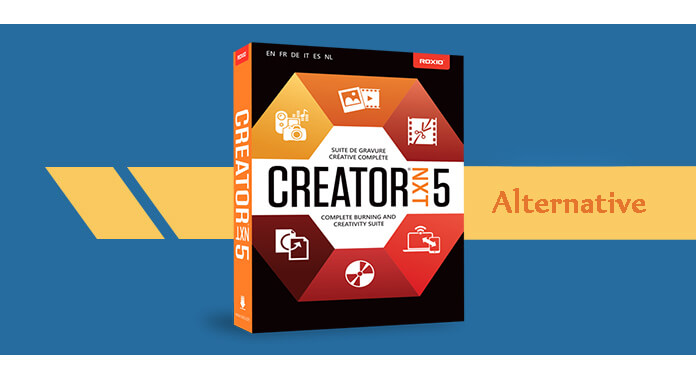
Roxio Creator není jen software pro vypalování disků. Výkonně se jedná o multimediální sadu all-in-one, která umožňuje vytvářet, upravovat a převádět obrázky, videa nebo audio. Kromě kreativních a konverzních funkcí může být užitečným nástrojem pro vypalování disků pro vypalování videí, audia a dat.
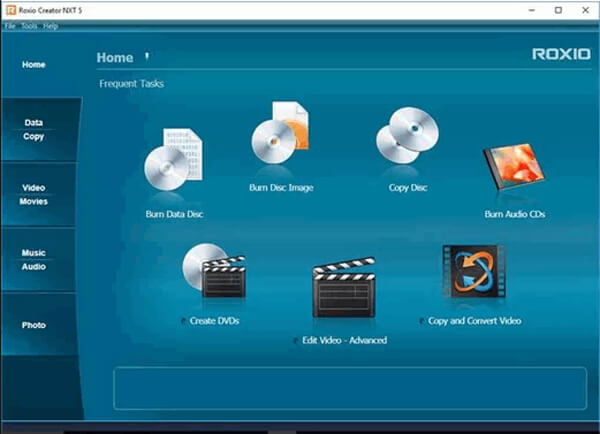
Roxio Creator můžete použít k vypalování videí, audia a datových souborů na disky CD nebo DVD. Díky šablonám nabídky MyDVD a možnostem označování disků je balení disku povoleno. Je to nejdostupnější funkce, kterou má Roxia Creator.
Roxio vám umožní snadno upravovat videa a vytvářet filmy na DVD. Jste schopni přidat přechody, názvy a efekty. Nabízí také funkci nahrávání, takže můžete nahrát obrazovky s Live Screen Capture a snadno vypálit záznam na DVD a AVCHD disk s kapitolami a nabídkami pomocí Roxio MyDVD. Roxio také nabízí novou funkci pro editaci více kamer, abyste mohli kombinovat a synchronizovat záběry ze 2 kamer.
Chcete, aby vaše fotky vypadaly lépe? Roxio Creator vám může pomoci. Roxio Creator umožňuje upravovat obrázky a vytvářet zábavné projekty. Jste schopni vylepšit barvu fotografie, přidávat fotografie do prezentací, odstraňovat červené oči a tak dále.
Vypalování CD a DVD je snadné s Creator NXT 5. Zachyťte hudbu z webu nebo zařízení a přidejte ji do své knihovny. Převeďte staré LP, pásky nebo hudební soubory do oblíbených formátů a přidejte je do své digitální sbírky.
Sdílejte svá digitální média na Facebooku, Google+, YouTube a OneDrive. Sdílejte na iPhone X / 8/7, iPadu, PlayStation 4, Xbox One, Kindle Fire atd.
Ale Roxio Creator není nejlepší pro vypalování disků. Měl bys zkusit Burnova, nejprofesionálnější tvůrce DVD, který vám umožní vytvořit DVD disk / složku / ISO soubor s multimediálními soubory. Můžete vytvářet videa na různé typy DVD, například DVD-R, DVD + R, DVD-RW, DVD + RW, DVD + R DL, DVD-R DL, DVD-5, DVD-9 atd. Kromě toho můžete Tuto alternativu Roxio Creator můžete použít k vypálení souboru ISO nebo složky DVD na disk DVD nebo k vytvoření složky ISO / DVD z různých videí. Kromě toho vám tento program také umožňuje stahovat online videa z oblíbených webů pro sdílení videa a poskytuje vám mnoho fantastických šablon nabídek. Před vytvořením DVD můžete pomocí vestavěného editoru upravovat a přizpůsobovat videa. A funkce vypalování Blu-ray již brzy.
1Chcete-li vypálit videa na disk DVD, vložte do jednotky DVD prázdný disk DVD. Spusťte Burnovu a kliknutím na "Přidat mediální soubory" přidejte do této alternativy Roxio Creator jeden nebo více video souborů.

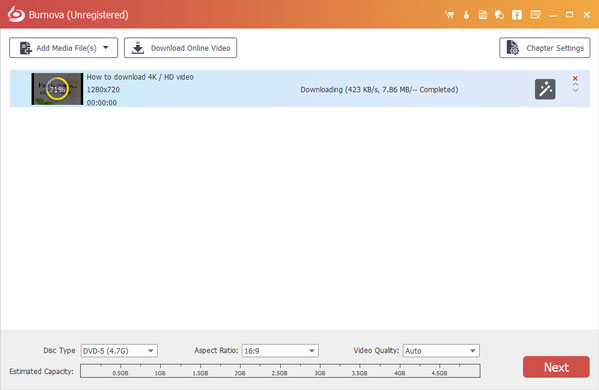
2Před vytvořením disku DVD můžete klepnout na tlačítko Upravit v hlavním rozhraní a upravit videa.

3Chcete-li upravit nabídku DVD, klikněte na „Další“.

4Klepnutím na „Další“ získáte nastavení vypalování DVD
Zde můžete provést nastavení DVD následujícím způsobem:
• Vyberte možnost vytvořit video na disk DVD nebo složku DVD / soubor ISO.
• Vyberte televizní standard NTSC nebo PAL.
• Nastavte kvalitu videa na Auto, Nízká, Střední nebo Vysoká.
• Přehrajte soubor DVD z prvního titulu nebo nabídky nebo se smyčkou nebo bez smyčky všech titulů.
5Po provedení všech nastavení klikněte na „Start“ a vypálte svá videa na DVD.

Jak vidíte, tato alternativa Roxio Creator vám umožňuje snadno vytvořit DVD. Když používáte Burnovu pro výrobu DVD, prozkoumáme více funkcí. Stačí si pro vyzkoušení stáhnout Burnovu.
Kromě Burnova existují i jiné alternativy k Roxio Creator, například Cyberlink Power2Go, Nero Burning ROM a Express Burn.
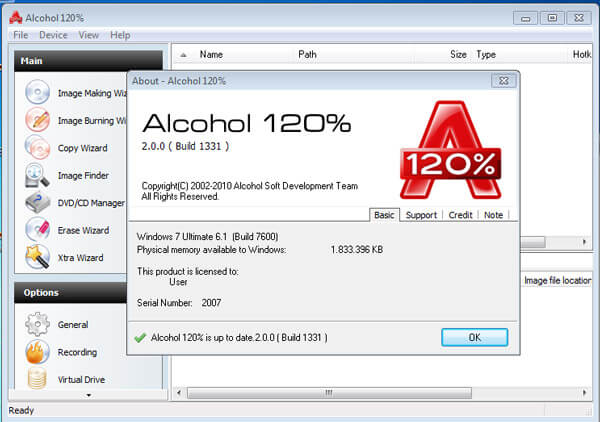
Alkohol 120% je oblíbený pro připojování souborů MD5 k přístupu k datům, ale je dobré zabíjet disky. Pokud jde o vypalování disků, zdá se, že Alkohol 120% je pro čerstvé ruce trochu komplikovaný. Je to skvělé pro kopírování disků. Alkohol 120% je pokročilá alternativa Roxio Creator pro uživatele, aby vypálil soubory na disk.
Další informace o alkoholu 120%>>
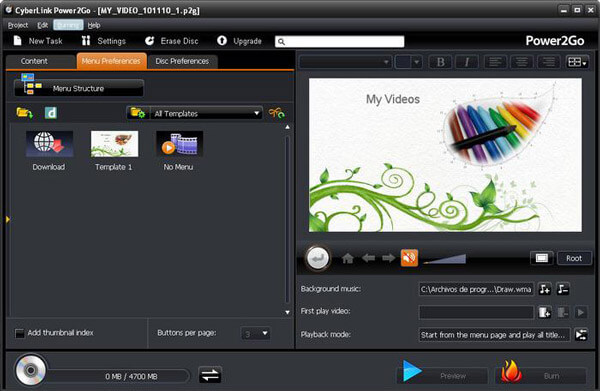
Power2Go je snadná alternativa Roxio Creator pro vypalování disků. Lepší než Roxio Creator, dokáže také připojit obrazy ISO a nemusíte vypalovat disk, pokud chcete dočasně získat přístup k datům. Podporuje také více typů disků, včetně Blu-ray. Cyberlink Power2GO vás uspokojí, když chcete vypálit videa, audio nebo data na disk.
Zjistěte více o Cyberlink Power2Go >>
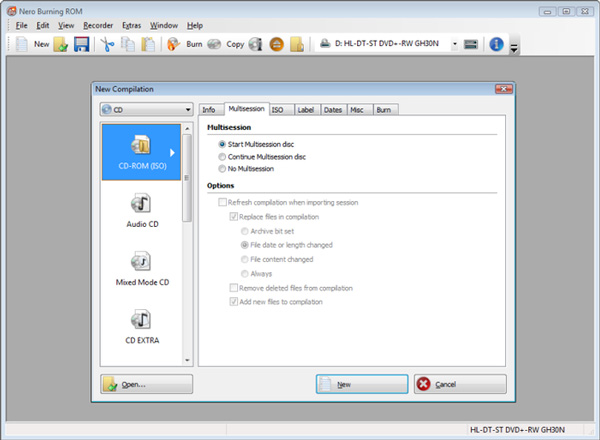
Nero Burning ROM je další užitečný software pro vypalování disků a může být dobrou alternativou Roxio Creator. Program je předinstalován ve většině notebooků a stolních počítačů OEM a je dobrý při kopírování a vypalování disků. Proto se Nero Burning ROM stává populárním. Program také poskytuje skvělou kontrolu pro uživatele vypalovat DVD. Nero Burning ROM je spolehlivá a bezpečná, aby byla skvělou alternativou k produktu Roxio Creator.